3D Analyst のライセンスで利用可能。
3D フィーチャの頂点を適正に配置および編集するには、データを 3D ビュー内に表示する必要があります。この例には、2 つの山頂間の 3D 見通し線をデジタイズする場合や、建物の屋上に 3D ポイント フィーチャを配置する場合があります。Z 値は 3D プロパティを持つフィーチャに対してのみ設定されることに注意してください。
3D 編集環境では、サーフェスまたは既存の 3D フィーチャから高さ (Z 値) を取得して、3D フィーチャの頂点をデジタイズできます。たとえば、次のことが可能です。
- 新しい頂点をサーフェス上に作成できます。この場合、頂点の高さはサーフェス上のそのポイントの高さと等しくなるように設定されます。
- 新しい頂点を、建物の屋上のような既存の 3D フィーチャ上や既存の 3D ライン フィーチャのエッジ沿いに配置できます。
または、[スケッチ プロパティ] ウィンドウを使用して手動で Z 値を設定できます。何もない空間に作成された頂点にはデフォルトの Z 値 0 が設定されます。航空機のような自由に浮いているフィーチャの場合は、スケッチ プロパティを使用して、手動で Z 値 (高さ) を頂点に適用する必要があります。
3D フィーチャの頂点のデジタイズは、2D フィーチャのデジタイズと比べて多少異なる作業なので、追加の振舞いが存在します。たとえば、3D ラインまたはポリゴン レイヤーのプロパティがサーフェス上にドレープするように設定されている場合は、クリックした頂点と頂点の間のセグメントに沿って頂点が自動的に挿入されます。2D フィーチャの頂点のデジタイズでは、このような振舞いは見られません。追加された頂点は、[スケッチ プロパティ] ウィンドウまたは頂点の編集ツールのショートカット メニューを使用して変更または削除できます。
作業を始める前のヒント
- [データの追加]
 ボタンまたはカタログ ウィンドウから、3D ビュー内にデータをドラッグ アンド ドロップします。
ボタンまたはカタログ ウィンドウから、3D ビュー内にデータをドラッグ アンド ドロップします。 - [3D エディター] ツールバーがすでに追加され表示されていることを確認してください。追加する必要がある場合は、[カスタマイズ] → [ツールバー] をクリックします。
- 3D フィーチャの頂点のデジタイズは、ポイント、ライン、およびポリゴンでサポートされています。
- ArcScene または ArcGlobe を起動し、フィーチャを新規作成する 3D フィーチャクラス (pointZ、lineZ、polygonZ) を追加します。
- デジタイズを完了するのに必要な他のベース レイヤーを追加します。たとえば、新しい 3D フィーチャの頂点をその上に配置したいサーフェス レイヤーや建物 (立ち上げポリゴンまたはマルチパッチ) レイヤーなどです。
- 必要に応じて、デジタイズの背景として使用するイメージを追加します。サーフェス上にイメージをドレープすると、よりリアルな表示になることがあります。
- [3D エディター] ツールバーの [3D エディター] ドロップダウンから、[編集の開始] をクリックします。
- この段階で、必要に応じて、[スナップ環境] ウィンドウを開き、スナップ プロパティを設定できます。このウィンドウを開くには、[3D エディター] をクリックして [スナップ] サイド メニューを展開し、[スナップ ウィンドウ] をクリックします。
- [フィーチャ作成] ウィンドウからフィーチャ テンプレートを選択し、編集用作図ツールを選択します。
- サーフェスをクリックして、サーフェス上の新規フィーチャをデジタイズします。
- フィーチャのデジタイズを終了するときは、[3D エディター] をクリックして、[編集の終了] をクリックします。
[コンテンツ] ウィンドウ内のレイヤーのソースが複数存在する場合は、レイヤーまたはワークスペースのどちらを編集するかを選択するよう求められる場合があります。
必ず、作業領域の範囲内をクリックするようにしてください。レイヤーの範囲の縮小表示レベルが小さすぎる場合、フィーチャの頂点は作成されません。
いつでも Ctrl + Z キーを使用して、最後に行った編集を元に戻す (たとえば、デジタイズしたラインの最後のセグメントを削除する) ことができます。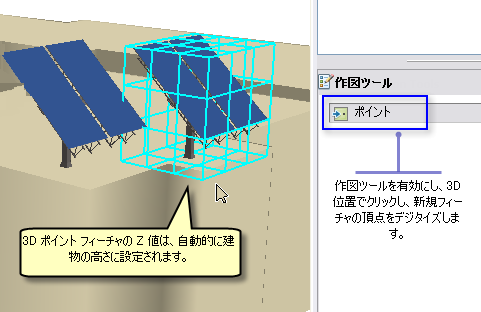
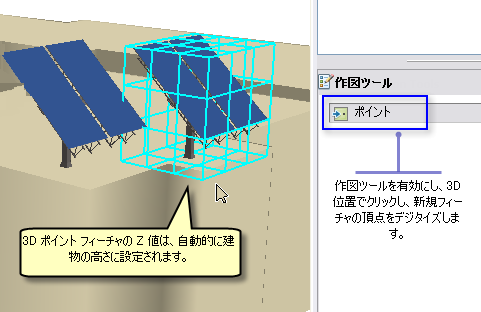
ポリラインやポリゴンの場合は、最後の頂点をダブルクリックしてスケッチを完了させます。
最新の変更を保存するか、拒否するかを確認するメッセージが表示されます。